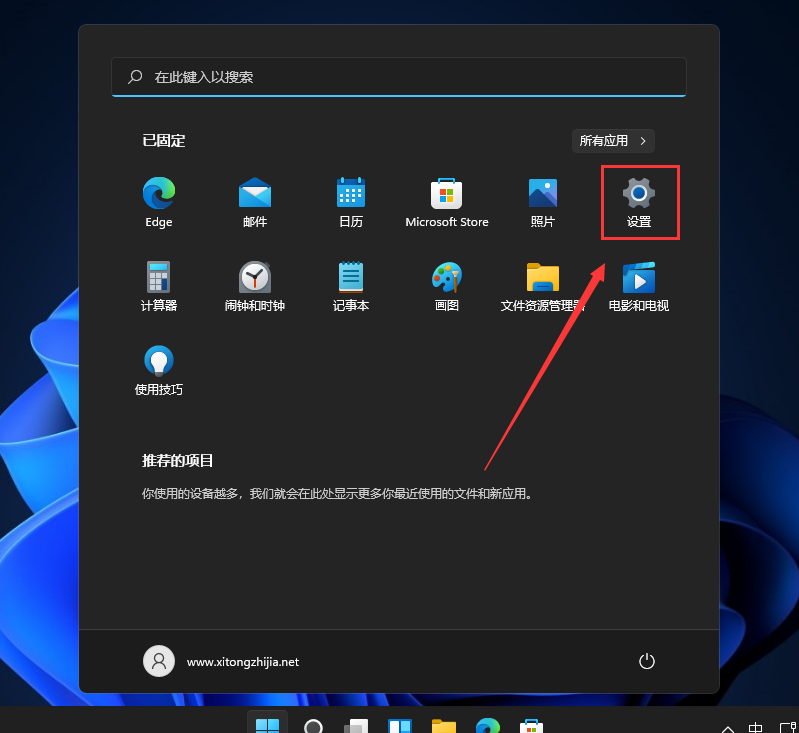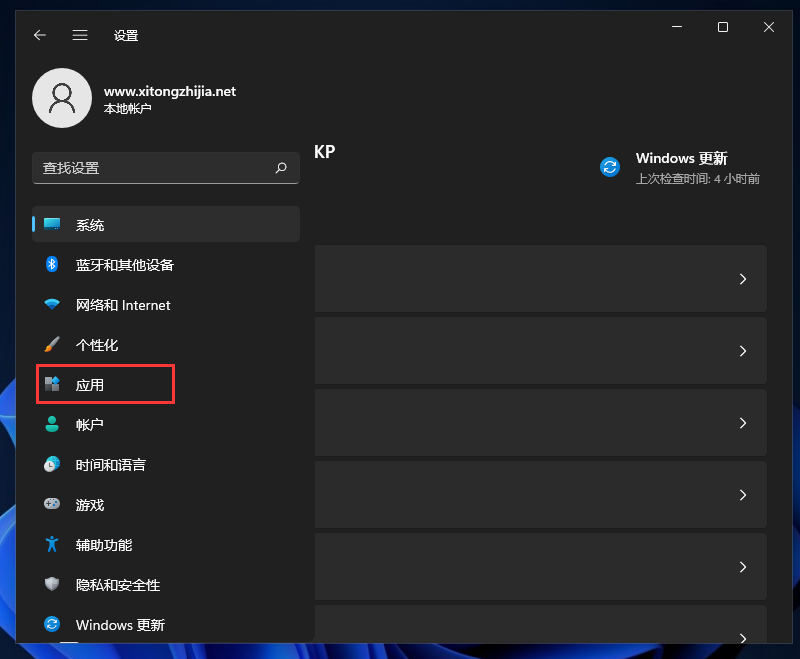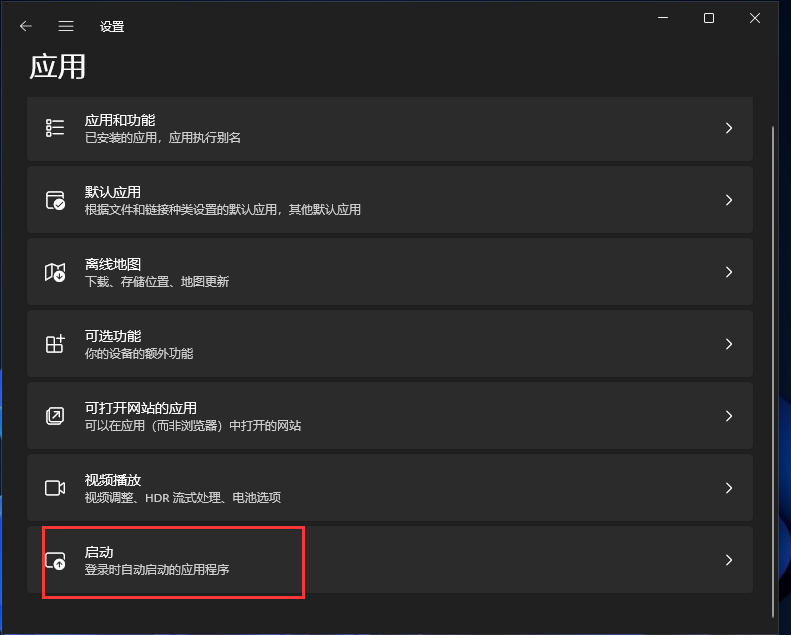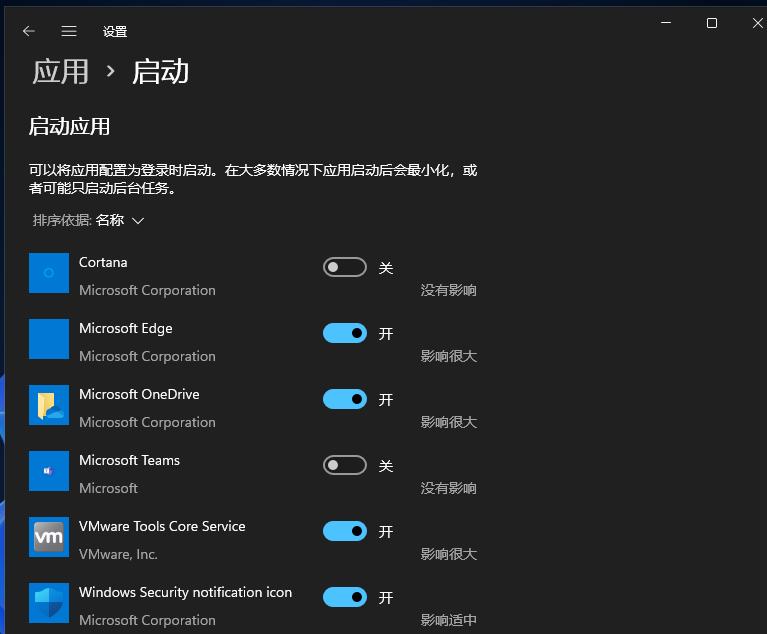Win11启动项管理在哪?最近有不少用户都安装更新了Windows11系统,但是随着用户的电脑使用时间增加,发现自己的电脑开机速度变得非常的慢,这其实是我们的电脑开机启动项太多了,那么怎么管理电脑的启动项呢?下面小编就带着大家一起看看吧!
系统之家www.xitongzhijia.net原创,转载需注明出处。
Win11启动项管理
首先在开始菜单中打开我们的设置。
进入后在左侧找到应用。
然后在右侧的最下方找到启动。
进入启动后,这里就会显示我们电脑中安装的所有应用程序,用户可以对这些应用设置自启动管理。
、 以上就是系统之家小编为你带来的关于“Win11启动项管理在哪-Win11怎么管理电脑开机启动项”的全部内容了,希望可以解决你的问题,感谢您的阅读,更多精彩内容请关注系统之家官网。


 时间 2024-11-02 14:00:01
时间 2024-11-02 14:00:01 作者 admin
作者 admin 来源
来源 

 立即下载
立即下载